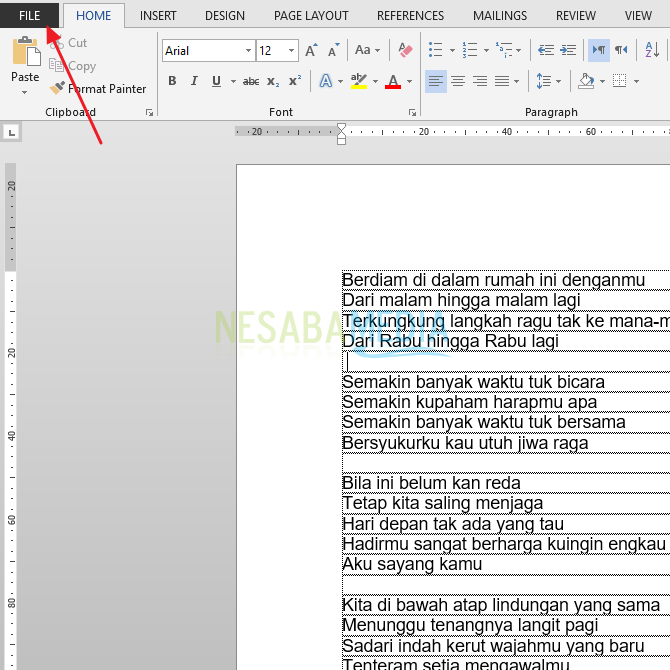
Menghilangkan Garis Text Boundaries di Word: Panduan Lengkap dan Mudah Dipahami
Microsoft Word adalah perangkat lunak pengolah kata yang sangat populer dan serbaguna. Digunakan oleh jutaan orang di seluruh dunia untuk membuat dokumen, laporan, surat, dan berbagai jenis tulisan lainnya. Salah satu fitur yang seringkali membingungkan pengguna adalah garis text boundaries atau batas teks. Garis-garis ini, yang berbentuk putus-putus, muncul di sekitar teks dan objek dalam dokumen Word. Meskipun dimaksudkan untuk membantu visualisasi area teks dan objek, bagi sebagian orang, garis-garis ini justru mengganggu dan ingin dihilangkan.
Artikel ini akan memberikan panduan lengkap dan mudah dipahami tentang cara menghilangkan garis text boundaries di Word, baik secara sementara maupun permanen. Kita akan membahas berbagai metode, mempertimbangkan versi Word yang berbeda, dan memberikan tips tambahan untuk memaksimalkan pengalaman Anda menggunakan Word.
Apa itu Text Boundaries?
Text boundaries adalah garis putus-putus yang muncul di sekitar teks, tabel, gambar, dan objek lain dalam dokumen Word. Garis-garis ini menunjukkan batas area yang dapat ditempati oleh teks dan objek tersebut. Tujuan utama dari text boundaries adalah untuk:
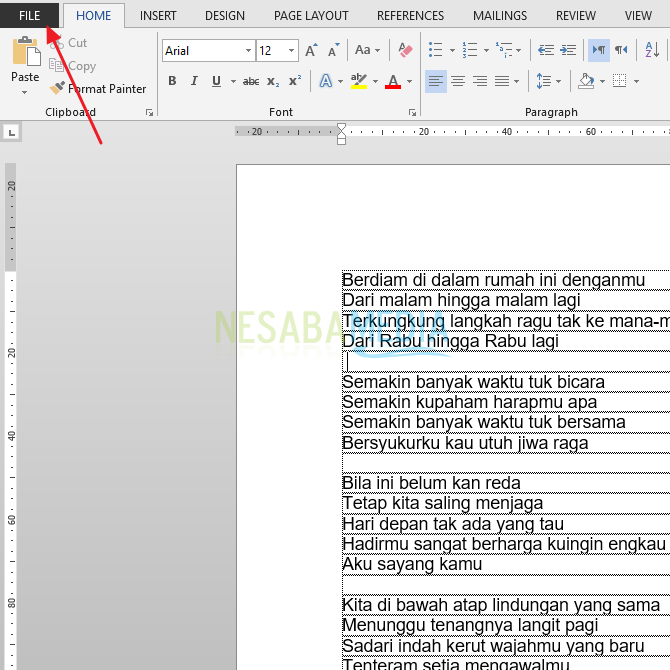
- Memudahkan visualisasi: Membantu pengguna melihat dengan jelas area tempat teks dan objek berada, terutama ketika bekerja dengan tata letak yang kompleks.
- Memastikan penempatan yang tepat: Membantu dalam mengatur posisi teks dan objek agar sesuai dengan desain dokumen.
- Memudahkan pengeditan: Memberikan referensi visual saat mengedit teks dan objek, memastikan tidak ada yang tumpang tindih atau terpotong.
Namun, bagi sebagian pengguna, garis text boundaries justru dianggap mengganggu karena:
- Mengurangi estetika: Garis putus-putus tersebut dapat merusak tampilan dokumen, terutama jika dokumen tersebut akan dicetak atau dibagikan secara profesional.
- Membuat tampilan terlalu ramai: Dalam dokumen dengan banyak teks dan objek, garis text boundaries dapat membuat tampilan menjadi terlalu ramai dan sulit dibaca.
- Tidak diperlukan: Bagi pengguna yang sudah terbiasa dengan tata letak Word, garis text boundaries mungkin tidak diperlukan dan hanya mengganggu pandangan.
Cara Menghilangkan Garis Text Boundaries di Word
Berikut adalah beberapa cara untuk menghilangkan garis text boundaries di Word, tergantung pada versi Word yang Anda gunakan dan preferensi pribadi Anda:
1. Menghilangkan Text Boundaries Melalui Opsi Word (Semua Versi Word):
Metode ini adalah cara paling umum dan direkomendasikan untuk menghilangkan garis text boundaries secara permanen di Word. Langkah-langkahnya sedikit berbeda tergantung pada versi Word yang Anda gunakan, tetapi prinsip dasarnya sama.
-
Untuk Word 2010 dan Versi yang Lebih Baru (2013, 2016, 2019, 365):
- Buka Microsoft Word.
- Klik Tab "File" di sudut kiri atas jendela Word.
- Klik "Options" di menu sebelah kiri. Jendela "Word Options" akan muncul.
- Klik "Advanced" di panel sebelah kiri.
- Scroll ke bawah hingga Anda menemukan bagian "Show document content".
- Hapus centang pada kotak di sebelah "Show text boundaries".
- Klik "OK" untuk menyimpan perubahan.
-
Untuk Word 2007:
- Buka Microsoft Word.
- Klik Tombol "Microsoft Office" (tombol bulat di sudut kiri atas jendela Word).
- Klik "Word Options" di bagian bawah menu. Jendela "Word Options" akan muncul.
- Klik "Advanced" di panel sebelah kiri.
- Scroll ke bawah hingga Anda menemukan bagian "Show document content".
- Hapus centang pada kotak di sebelah "Show text boundaries".
- Klik "OK" untuk menyimpan perubahan.
Setelah Anda mengikuti langkah-langkah ini, garis text boundaries akan hilang dari tampilan dokumen Anda. Perlu diingat bahwa perubahan ini bersifat permanen dan akan berlaku untuk semua dokumen Word yang Anda buka di komputer Anda. Jika Anda ingin mengaktifkan kembali garis text boundaries, Anda cukup mengulangi langkah-langkah di atas dan mencentang kembali kotak "Show text boundaries".
2. Menghilangkan Text Boundaries Melalui View Tab (Semua Versi Word):
Meskipun metode ini tidak menghilangkan garis text boundaries secara permanen, metode ini memungkinkan Anda menyembunyikan garis-garis tersebut untuk sementara waktu. Ini berguna jika Anda hanya ingin menghilangkan garis text boundaries untuk dokumen tertentu atau untuk sementara waktu.
- Buka Microsoft Word.
- Klik Tab "View" di bagian atas jendela Word.
- Di grup "Show", pastikan kotak "Gridlines" tidak dicentang. Jika dicentang, klik untuk menghapusnya.
- Periksa juga pengaturan "Ruler" dan "Navigation Pane" jika Anda merasa terganggu dengan elemen-elemen tersebut. Menonaktifkannya dapat memberikan tampilan yang lebih bersih.
Perlu diingat bahwa metode ini hanya menyembunyikan garis text boundaries dan elemen visual lainnya. Garis-garis tersebut akan kembali muncul jika Anda mencentang kembali kotak "Gridlines" atau membuka dokumen di komputer lain dengan pengaturan yang berbeda.
3. Menggunakan Template yang Tidak Menampilkan Text Boundaries:
Cara lain untuk menghindari garis text boundaries adalah dengan menggunakan template Word yang tidak menampilkan garis-garis tersebut. Banyak template profesional yang dirancang untuk memberikan tampilan yang bersih dan minimalis, sehingga tidak menyertakan garis text boundaries.
- Buka Microsoft Word.
- Klik Tab "File".
- Klik "New".
- Cari template yang sesuai dengan kebutuhan Anda. Anda dapat mencari berdasarkan kategori atau menggunakan kata kunci seperti "clean", "minimalist", atau "professional".
- Pilih template yang Anda sukai dan klik "Create".
Template yang Anda pilih akan terbuka, dan Anda dapat mulai mengeditnya sesuai dengan kebutuhan Anda. Karena template tersebut tidak menampilkan garis text boundaries, Anda tidak perlu khawatir tentang menghilangkannya secara manual.
Tips Tambahan untuk Meningkatkan Pengalaman Menggunakan Word:
- Manfaatkan fitur Zoom: Menggunakan fitur zoom in dan zoom out dapat membantu Anda melihat dokumen Anda dengan lebih jelas dan fokus pada detail tertentu.
- Gunakan tampilan Read Mode: Tampilan Read Mode menghilangkan semua elemen pengeditan dan menampilkan dokumen dalam format yang mudah dibaca. Ini sangat berguna jika Anda hanya ingin membaca dokumen tanpa perlu melakukan pengeditan.
- Sesuaikan pengaturan tampilan: Word memungkinkan Anda menyesuaikan berbagai pengaturan tampilan, seperti warna latar belakang, font, dan ukuran font. Sesuaikan pengaturan ini agar sesuai dengan preferensi Anda dan meningkatkan kenyamanan Anda saat bekerja dengan Word.
- Pelajari shortcut keyboard: Menguasai shortcut keyboard dapat mempercepat alur kerja Anda dan membuat Anda lebih efisien saat menggunakan Word.
- Eksplorasi fitur-fitur Word lainnya: Word memiliki banyak fitur yang dapat membantu Anda membuat dokumen yang profesional dan menarik. Luangkan waktu untuk menjelajahi fitur-fitur ini dan pelajari cara menggunakannya secara efektif.
Kesimpulan:
Menghilangkan garis text boundaries di Word adalah proses yang sederhana dan dapat dilakukan dengan beberapa cara. Dengan mengikuti panduan yang telah dijelaskan di atas, Anda dapat menghilangkan garis-garis tersebut secara permanen atau sementara, tergantung pada kebutuhan Anda. Ingatlah untuk menyesuaikan pengaturan Word sesuai dengan preferensi Anda dan memanfaatkan fitur-fitur yang tersedia untuk meningkatkan pengalaman Anda saat menggunakan perangkat lunak pengolah kata yang hebat ini. Dengan menghilangkan garis text boundaries dan menyesuaikan tampilan Word sesuai dengan preferensi Anda, Anda dapat membuat dokumen yang lebih bersih, profesional, dan mudah dibaca. Selamat mencoba!